今日はブログを書いている人に便利なブックマークレットを紹介します。
今見ているWebページをブログで紹介したいと思った時、1ボタンで「そのページのタイトル」と「そのページのURLをタグ化」できれば便利ですよね。
ブックマークレットの作り方は、
ブログに参照ページのタイトルとURLをWindowsのクリップボードへ貼り付けるブックマークレット
を参考にさせてもらいました。
そこから、私のほうでちょっとだけアレンジして紹介させてもらいます。(リンク先が別ウィンドウで開く「target=”_blank”」ようにしています。)
【ブックマークレットの登録の仕方】
①以下のリンクを右クリックして[お気に入りに追加]を選びます。
②「セキュリティの警告」ウィンドウが表示されますので、「続行しますか?」に [はい] を選んでください。
③作成先を「お気に入りバー」(IE8の場合)、または「リンク」(IE7以前の場合) に変更して保存してください。
これで準備完了です。
(↓のようなリンクが表示されたらOKです。リンクバーに沢山ブックマークが登録されていたら、右側の≫の中にあるかもしれません。使いやすい位置にドラッグで移動させましょう。)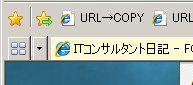
使い方ですが、リンクしたいWebページを開いた状態で、この「URL→COPY」ボタンを押します。
すると、↓のようなウィンドウが出てきますので、[アクセスを許可する]を押します。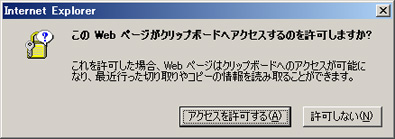
すると、自動的にそのページのタイトルとURLがHTMLタグ化された状態で、クリップボードに保存されます。
あとは、[編集]-[貼り付け]または Ctrl+V キーで、ブログの記事内に貼り付けてください。
例)当ブログを表示中に「URL→COPY」ボタンを押した例
ITコンサルタント日記
<a href=”http://narts.blog32.fc2.com/” target=”_blank”>ITコンサルタント日記</a>
ブログで他のWebページを紹介したいけれど、手動でタイトルをコピーしたり、URLをコピーしたりするのって面倒なんですよね。よかったらご活用ください。
私は、前に紹介した「URL→QR」と合わせて、便利に使っています。あわせてどうぞ。